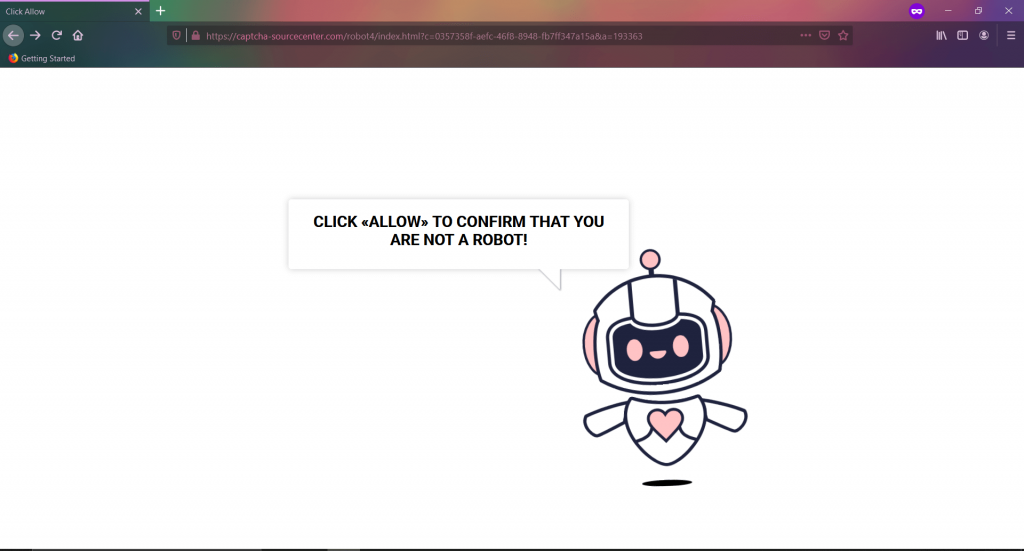Captcha-sourcecenter.comリダイレクト広告
Captcha-sourcecenter.com は、誤解を招く広告を配信するためにWebの周りに潜んでいる疑わしい評判のWebサイトです。. これは、プッシュ通知ブラウザ機能の誤用を目的とした日陰の広告ネットワークの一部です。. ブラウザの新しいタブに読み込まれた瞬間, これはあなたの最初の意志なしに起こりがちです, ポップアップウィンドウが表示されます. このポップアップは、最終的にサイトがWebブラウザにアクセスできるようにするように設計されています.
Captcha-sourcecenter.comリダイレクトは、ブラウザとデスクトップにさまざまなスポンサー付きの結果を積極的に表示するためです。, ブラウザへのアクセスを許可しないことをお勧めします. また、Captcha-sourcecenter.comリダイレクト広告がブラウザに読み込まれる原因を見つけることをお勧めします. 早く修正する, マルウェアの侵入の可能性が低くなります.
この記事の下の手順に従って、Captcha-sourcecenter.comリダイレクト広告からブラウザとPCを今すぐクリーンアップしてください.

Captcha-sourcecenter.comリダイレクトの概要
| 名前 | Captcha-sourcecenter.com, キャプチャソースセンター |
| タイプ | 広告, ブラウザリダイレクト, PUP |
| 簡単な説明 | ユーザーなしで迷惑な広告を表示する疑わしいウェブサイト’ 許可. |
| 症状 | 影響を受けるWebブラウザーは、Captcha-sourcecenter.comWebサイトによって広告の読み込みを強制されます. オンライン広告の数が増えると、ブラウザの速度が低下する可能性があります, 鉱夫やその他の偽のスクリプト. |
| 配布方法 | 破損したWebサイト, フリーウェアのインストール, バンドルパッケージ |
| 検出ツール |
システムがマルウェアの影響を受けているかどうかを確認する
ダウンロード
マルウェア除去ツール
|
| ユーザー体験 | フォーラムに参加する Captcha-sourcecenter.comリダイレクトについて話し合う. |
Captcha-sourcecenter.com広告 – 彼らはどのように現れましたか? 影響は何ですか?
あなたが見るときあなたは注意する必要があります Captcha-sourcecenter.com 疑わしいものを購読するように騙そうとするように設計されているため、ブラウザにリダイレクトします プッシュ通知.
ブラウザの新しいタブに表示された瞬間, 背景にある種の誤解を招く提案が表示され、左上隅にポップアップウィンドウが表示されます。. ポップアップで、次のことを許可するように求められます:
Captcha-sourcecenter.comが通知を表示したい
「許可」をクリックして続行します
このWebサイトからの通知の受信に同意しないことが推奨される理由は、これがセキュリティの問題であると思われるためです。. のような偽のサイト キャプチャソースセンター 通常は信頼できないソースにリンクする多くの迷惑な広告でWebブラウザを氾濫させることを目指します. さらに, ポップアップ広告は非常に攻撃的であるため、影響を受けるブラウザを閉じても表示される可能性があります.
ブラウザのパフォーマンスが低下し始めるだけでなく、不正なアプリをホストする危険なサイトを開くことを余儀なくされる可能性もあります, オンライン詐欺, またはマルウェア. ブラウザでこのサイトに気づき、デバイスの全体的なセキュリティに関して考慮すべきことがもう1つあります。. Captcha-sourcecenter.comは、ある種の望ましくない可能性のあるプログラムによってサポートされることにより、ブラウザへのアクセスを不思議に取得する可能性のあるサイトです。 (PUP).
アドウェアなどの望ましくない可能性のあるプログラム, 疑わしいブラウザ拡張機能, そしてブラウザハイジャッカーは通常、人々がそれについて知らなくてもインストールされます. 多くの場合、PUPはソフトウェア/フリーウェアパッケージを介して拡散されます.
不幸なことに、PCに不要なアプリを不本意にインストールした場合, あなたはそれを見つけて削除し、それがあなたのオンラインセキュリティを低下させるのを防ぐ必要があります. そのようなアプリがあなたのPCで実行されている限り, それはあなたのオンライン活動をスパイし、その所有者にデータ記録を転送している可能性があります. 彼ら, 順番に, 広告キャンペーンを改善するためにデータを悪用する可能性が非常に高い. PUPは信頼されるべきではなく、コンピューターシステム上に保持されることもありません。.
あなたのプライバシーとPCのセキュリティのために, Captcha-sourcecenter.comによって提示されたオファーを無視し、影響を受けるブラウザを閉じる必要があります. 次に、システムにマルウェアがないことを確認する必要があります.

Captcha-sourcecenter.comを削除し、迷惑な広告を停止する方法
削除するには Captcha-sourcecenter.com 広告と、ブラウザでの表示を可能にするすべての関連ファイル, いくつかの削除手順を完了する必要があります. 以下のガイドは、すべての取り外し手順を正確な順序で示しています. 手動または自動の削除アプローチから選択できます. 望ましくない、潜在的に有害なファイルがシステムで実行されていないことを確認するため, 手順を組み合わせることをお勧めします. Captcha-sourcecenter.com広告に関連付けられている一部のファイルには、異なる名前が付けられている可能性があることに注意してください.
- ウィンドウズ
- Mac OS X
- グーグルクローム
- Mozilla Firefox
- マイクロソフトエッジ
- サファリ
- インターネットエクスプローラ
- プッシュポップアップを停止します
Windows から Captcha-sourcecenter.com リダイレクトを削除する方法.
ステップ 1: SpyHunter マルウェア対策ツールを使用して Captcha-sourcecenter.com リダイレクトをスキャンする



ステップ 2: PC をセーフ モードで起動する





ステップ 3: Windows から Captcha-sourcecenter.com Redirect および関連ソフトウェアをアンインストールします。
Windows のアンインストール手順 11



Windows のアンインストール手順 10 および旧バージョン
これは、ほとんどのプログラムをアンインストールできるはずのいくつかの簡単な手順の方法です。. Windowsを使用しているかどうかに関係なく 10, 8, 7, VistaまたはXP, それらのステップは仕事を成し遂げます. プログラムまたはそのフォルダをごみ箱にドラッグすると、 非常に悪い決断. あなたがそれをするなら, プログラムの断片が残されています, そしてそれはあなたのPCの不安定な仕事につながる可能性があります, ファイルタイプの関連付けやその他の不快なアクティビティに関するエラー. コンピュータからプログラムを削除する適切な方法は、それをアンインストールすることです. それをするために:


 上記の手順に従うと、ほとんどのプログラムが正常にアンインストールされます.
上記の手順に従うと、ほとんどのプログラムが正常にアンインストールされます.
ステップ 4: すべてのレジストリをクリーンアップ, Created by Captcha-sourcecenter.com Redirect on Your PC.
通常対象となるWindowsマシンのレジストリは次のとおりです。:
- HKEY_LOCAL_MACHINE Software Microsoft Windows CurrentVersion Run
- HKEY_CURRENT_USER Software Microsoft Windows CurrentVersion Run
- HKEY_LOCAL_MACHINE Software Microsoft Windows CurrentVersion RunOnce
- HKEY_CURRENT_USER Software Microsoft Windows CurrentVersion RunOnce
これらにアクセスするには、Windowsレジストリエディタを開き、値を削除します。, Captcha-sourcecenter.com によって作成されました そこにリダイレクト. これは、以下の手順に従うことで発生する可能性があります:


 ヒント: ウイルスによって作成された値を見つけるには, あなたはそれを右クリックしてクリックすることができます "変更" 実行するように設定されているファイルを確認する. これがウイルスファイルの場所である場合, 値を削除します.
ヒント: ウイルスによって作成された値を見つけるには, あなたはそれを右クリックしてクリックすることができます "変更" 実行するように設定されているファイルを確認する. これがウイルスファイルの場所である場合, 値を削除します.
Captcha-sourcecenter.com リダイレクトの動画削除ガイド (ウィンドウズ).
Mac OS X から Captcha-sourcecenter.com リダイレクトを取り除く.
ステップ 1: Captcha-sourcecenter.com をアンインストールし、関連するファイルとオブジェクトをリダイレクトして削除します





Macには、ログイン時に自動的に起動するアイテムのリストが表示されます. Captcha-sourcecenter.com Redirect と同一または類似の疑わしいアプリを探します。. 自動的に実行を停止するアプリをチェックしてから、マイナスを選択します (「「-「「) それを隠すためのアイコン.
- に移動 ファインダ.
- 検索バーに、削除するアプリの名前を入力します.
- 検索バーの上にある2つのドロップダウンメニューを次のように変更します 「システムファイル」 と 「含まれています」 削除するアプリケーションに関連付けられているすべてのファイルを表示できるようにします. 一部のファイルはアプリに関連していない可能性があることに注意してください。削除するファイルには十分注意してください。.
- すべてのファイルが関連している場合, を保持します ⌘+A それらを選択してからそれらを駆動するためのボタン "ごみ".
Captcha-sourcecenter.com Redirect を削除できない場合 ステップ 1 その上:
アプリケーションまたは上記の他の場所でウイルスファイルおよびオブジェクトが見つからない場合, Macのライブラリで手動でそれらを探すことができます. しかし、これを行う前に, 以下の免責事項をお読みください:



次の他の人と同じ手順を繰り返すことができます としょうかん ディレクトリ:
→ 〜/ Library / LaunchAgents
/Library / LaunchDaemons
ヒント: 〜 わざとそこにあります, それはより多くのLaunchAgentにつながるからです.
ステップ 2: Mac から Captcha-sourcecenter.com Redirect ファイルをスキャンして削除する
Captcha-sourcecenter.com Redirect などの望ましくないスクリプトやプログラムの結果、Mac で問題が発生した場合, 脅威を排除するための推奨される方法は、マルウェア対策プログラムを使用することです。. SpyHunter for Macは、Macのセキュリティを向上させ、将来的に保護する他のモジュールとともに、高度なセキュリティ機能を提供します.
Captcha-sourcecenter.com リダイレクトの動画削除ガイド (マック)
Google Chrome から Captcha-sourcecenter.com リダイレクトを削除する.
ステップ 1: Google Chromeを起動し、ドロップメニューを開きます

ステップ 2: カーソルを上に移動します "ツール" 次に、拡張メニューから選択します "拡張機能"

ステップ 3: 開店から "拡張機能" メニューで不要な拡張子を見つけてクリックします "削除する" ボタン.

ステップ 4: 拡張機能が削除された後, 赤から閉じてGoogleChromeを再起動します "バツ" 右上隅にあるボタンをクリックして、もう一度開始します.
Mozilla Firefox から Captcha-sourcecenter.com リダイレクトを消去する.
ステップ 1: MozillaFirefoxを起動します. メニューウィンドウを開く:

ステップ 2: を選択 "アドオン" メニューからのアイコン.

ステップ 3: 不要な拡張子を選択してクリックします "削除する"

ステップ 4: 拡張機能が削除された後, 赤から閉じてMozillaFirefoxを再起動します "バツ" 右上隅にあるボタンをクリックして、もう一度開始します.
Microsoft Edge から Captcha-sourcecenter.com Redirect をアンインストールする.
ステップ 1: Edgeブラウザを起動します.
ステップ 2: 右上隅のアイコンをクリックして、ドロップメニューを開きます.

ステップ 3: ドロップメニューから選択します "拡張機能".

ステップ 4: 削除したい悪意のある拡張機能の疑いを選択し、歯車のアイコンをクリックします.

ステップ 5: 下にスクロールして[アンインストール]をクリックして、悪意のある拡張機能を削除します.

Safari から Captcha-sourcecenter.com リダイレクトを削除する
ステップ 1: Safariアプリを起動します.
ステップ 2: マウスカーソルを画面の上部に置いた後, Safariテキストをクリックして、ドロップダウンメニューを開きます.
ステップ 3: メニューから, クリック "環境設定".

ステップ 4: その後, [拡張機能]タブを選択します.

ステップ 5: 削除する拡張機能を1回クリックします.
ステップ 6: [アンインストール]をクリックします.

アンインストールの確認を求めるポップアップウィンドウが表示されます 拡張子. 選択する 'アンインストール' また, Captcha-sourcecenter.com リダイレクトは削除されます.
Internet Explorer から Captcha-sourcecenter.com リダイレクトを排除する.
ステップ 1: InternetExplorerを起動します.
ステップ 2: 「ツール」というラベルの付いた歯車アイコンをクリックしてドロップメニューを開き、「アドオンの管理」を選択します

ステップ 3: [アドオンの管理]ウィンドウで.

ステップ 4: 削除する拡張子を選択し、[無効にする]をクリックします. 選択した拡張機能を無効にしようとしていることを通知するポップアップウィンドウが表示されます, さらにいくつかのアドオンも無効になっている可能性があります. すべてのチェックボックスをオンのままにします, [無効にする]をクリックします.

ステップ 5: 不要な拡張子が削除された後, 右上隅にある赤い「X」ボタンからInternetExplorerを閉じて再起動し、再起動します.
ブラウザからプッシュ通知を削除する
GoogleChromeからのプッシュ通知をオフにする
GoogleChromeブラウザからのプッシュ通知を無効にするには, 以下の手順に従ってください:
ステップ 1: に移動 設定 Chromeで.

ステップ 2: 設定で, 選択する "高度な設定」:

ステップ 3: クリック "コンテンツ設定」:

ステップ 4: 開ける "通知」:

ステップ 5: 3つのドットをクリックして、[ブロック]を選択します, オプションの編集または削除:

Firefoxでプッシュ通知を削除する
ステップ 1: Firefoxのオプションに移動します.

ステップ 2: 設定に移動", 検索バーに「通知」と入力して、 "設定":

ステップ 3: 通知を削除したいサイトで[削除]をクリックし、[変更を保存]をクリックします

Operaでプッシュ通知を停止する
ステップ 1: Operaで, 押す ALT + P 設定に移動します.

ステップ 2: 検索の設定で, 「コンテンツ」と入力してコンテンツ設定に移動します.

ステップ 3: オープン通知:

ステップ 4: GoogleChromeで行ったのと同じことを行います (以下に説明します):

Safariでプッシュ通知を排除する
ステップ 1: Safariの設定を開く.

ステップ 2: プッシュポップアップが消えた場所からドメインを選択し、に変更します "拒否" から "許可する".
Captcha-sourcecenter.com Redirect-FAQ
What Is Captcha-sourcecenter.com Redirect?
Captcha-sourcecenter.com リダイレクトの脅威は、アドウェアまたは ブラウザリダイレクトウイルス.
コンピューターの速度が大幅に低下し、広告が表示される場合があります. 主なアイデアは、情報が盗まれたり、デバイスに表示される広告が増える可能性があることです。.
このような不要なアプリの作成者は、クリック課金制を利用して、コンピューターにリスクの高い、または資金を生み出す可能性のあるさまざまな種類のWebサイトにアクセスさせます。. これが、広告に表示されるWebサイトの種類を気にしない理由です。. これにより、不要なソフトウェアがOSにとって間接的に危険になります.
What Are the Symptoms of Captcha-sourcecenter.com Redirect?
この特定の脅威と一般的に不要なアプリがアクティブな場合に探すべきいくつかの症状があります:
症状 #1: 一般的に、コンピュータの速度が低下し、パフォーマンスが低下する可能性があります.
症状 #2: ツールバーがあります, 追加したことを覚えていないWebブラウザ上のアドオンまたは拡張機能.
症状 #3: すべてのタイプの広告が表示されます, 広告でサポートされている検索結果のように, ランダムに表示されるポップアップとリダイレクト.
症状 #4: Macにインストールされたアプリが自動的に実行されているのがわかりますが、それらをインストールしたことを覚えていません。.
症状 #5: タスクマネージャーで疑わしいプロセスが実行されているのがわかります.
これらの症状が1つ以上見られる場合, その後、セキュリティの専門家は、コンピュータのウイルスをチェックすることを推奨しています.
不要なプログラムの種類?
ほとんどのマルウェア研究者とサイバーセキュリティ専門家によると, 現在デバイスに影響を与える可能性のある脅威は次のとおりです。 不正なウイルス対策ソフトウェア, アドウェア, ブラウザハイジャッカー, クリッカー, 偽のオプティマイザーとあらゆる形式の PUP.
私が持っている場合はどうすればよいですか "ウイルス" Captcha-sourcecenter.comリダイレクトのように?
いくつかの簡単なアクションで. 何よりもまず, これらの手順に従うことが不可欠です:
ステップ 1: 安全なコンピューターを探す 別のネットワークに接続します, Macが感染したものではありません.
ステップ 2: すべてのパスワードを変更する, メールパスワードから.
ステップ 3: 有効 二要素認証 重要なアカウントを保護するため.
ステップ 4: 銀行に電話して クレジットカードの詳細を変更する (シークレットコード, 等) オンライン ショッピング用にクレジット カードを保存した場合、またはカードを使用してオンライン アクティビティを行った場合.
ステップ 5: 必ず ISPに電話する (インターネットプロバイダーまたはキャリア) IPアドレスを変更するように依頼します.
ステップ 6: あなたの Wi-Fiパスワード.
ステップ 7: (オプション): ネットワークに接続されているすべてのデバイスでウイルスをスキャンし、影響を受けている場合はこれらの手順を繰り返してください。.
ステップ 8: マルウェア対策をインストールする お持ちのすべてのデバイスでリアルタイム保護を備えたソフトウェア.
ステップ 9: 何も知らないサイトからソフトウェアをダウンロードしないようにし、近づかないようにしてください 評判の低いウェブサイト 一般に.
これらの推奨事項に従う場合, ネットワークとすべてのデバイスは、脅威や情報を侵害するソフトウェアに対して大幅に安全になり、将来的にもウイルスに感染せずに保護されます。.
How Does Captcha-sourcecenter.com Redirect Work?
インストールしたら, Captcha-sourcecenter.com Redirect can データを収集します を使用して トラッカー. このデータはあなたのウェブ閲覧習慣に関するものです, アクセスしたウェブサイトや使用した検索用語など. その後、広告であなたをターゲットにしたり、あなたの情報を第三者に販売したりするために使用されます。.
Captcha-sourcecenter.com Redirect can also 他の悪意のあるソフトウェアをコンピュータにダウンロードする, ウイルスやスパイウェアなど, 個人情報を盗んだり、危険な広告を表示したりするために使用される可能性があります, ウイルスサイトや詐欺サイトにリダイレクトされる可能性があります.
Is Captcha-sourcecenter.com Redirect Malware?
真実は、PUP (アドウェア, ブラウザハイジャッカー) ウイルスではありません, しかし、同じように危険かもしれません マルウェア Web サイトや詐欺ページが表示され、リダイレクトされる可能性があるため.
多くのセキュリティ専門家は、望ましくない可能性のあるプログラムをマルウェアとして分類しています. これは、PUP が引き起こす望ましくない影響のためです。, 煩わしい広告の表示や、ユーザーの認識や同意なしにユーザー データを収集するなど.
Captcha-sourcecenter.com リダイレクト調査について
SensorsTechForum.comで公開するコンテンツ, この Captcha-sourcecenter.com リダイレクトの削除方法ガイドが含まれています, 広範な研究の結果です, あなたが特定のものを取り除くのを助けるためのハードワークと私たちのチームの献身, アドウェア関連の問題, ブラウザとコンピュータシステムを復元します.
Captcha-sourcecenter.com リダイレクトに関する調査をどのように実施したか?
私たちの研究は独立した調査に基づいていることに注意してください. 私たちは独立したセキュリティ研究者と連絡を取り合っています, そのおかげで、最新のマルウェアに関する最新情報を毎日受け取ることができます, アドウェア, およびブラウザハイジャッカーの定義.
さらに, the research behind the Captcha-sourcecenter.com Redirect threat is backed with VirusTotal.
このオンラインの脅威をよりよく理解するために, 知識のある詳細を提供する以下の記事を参照してください.